IntelliJ IDEA for Mac 类和方法注释模板设置 |
您所在的位置:网站首页 › idea设置默认注释 › IntelliJ IDEA for Mac 类和方法注释模板设置 |
IntelliJ IDEA for Mac 类和方法注释模板设置
|
文章目录
类注释模板设置使用 File and Code Templates方法 1:直接在编辑区编写模板代码方法 2:使用 parse 指令来引用注释模板
使用 Live Templates
方法注释模板设置注意事项解决注释模板无法获取参数名和返回值类型的问题
类注释模板设置
使用 File and Code Templates
File and Code Templates 用来配置文件和代码模板,即文件在创建的时候自动会按文件模板生成代码注释。 按快捷键 command + , 或者 点击 IntelliJ IDEA --> Preferences 打开偏好设置,如下图所示:
关于注释模板中的变量,你可以参考 Description 的相关说明: 注意:如果直接使用编辑区中的模板代码,那么 #parse 指令所引用的模板需要清空 方法 2:使用 parse 指令来引用注释模板Using the #parse directive, you can include templates from the Includes tab, by specifying the full name of the desired template as a parameter in quotation marks. For example: #parse(“File Header.java”) 翻译:对想要使用的模板指定一个全名,将这个名称作为一个参数放在指令 parse 的双引号内,这样可以引用 Includes tab 中定义的模板 步骤 1:新建模板 在 Includes tab 中新建模板,根据需要对模板命名,如下图所示: 在右侧的编辑区内编写注释模板代码,如下图所示:
Live Templates 用来配置动态模板,可以在指定位置使用缩写字母自动生成注释。 步骤 1:创建动态模板
先设置模板的扩展按键,然后采用缩写形式给模板命名,并对模板进行描述,如下图所示:
如上图所示的设置,输入 cc + enter 就可以生成注释 步骤 3:编写注释模板代码 在 Template text 编辑区编写注释模板代码
步骤 4:对使用到的变量设置表达式 注释模板中引用了变量,但是变量的值如何获取,需要另外配置表达式才行。点击右侧 Edit variables ,打开设置窗口,如下图所示:
步骤 5:设置模板的应用范围 将模板仅应用于 Java
方法注释模板只能通过 Live Templates 来设置,设置流程同上述使用 Live Templates 设置类的注释模板一样。 方法注释模板的代码如下: /** * @description TODO * @methodName $name$ * @param $param$ * @return $return$ * @author $user$ * @date $time$ $date$ */或者 /** * * @param $param$ * @return $return$ * @author $author$ * @date $date$ $time$ */ 注意事项正常配置的方法注释模板有问题,不能在方法外部正常使用,只能在方法内部正常使用,如下动态图所示: 但是 IDEA 默认的方法文档注释则可以在外部正常使用,可以获取方法参数、返回值类型、异常类型等信息;但是在方法内部则无效,如下动态图所示:
正常配置的方法注释模板在使用时存在缺陷,在方法外部添加注释,根本无法获取到方法的参数、返回值类型等信息,只能在方法体内部使用。如果希望在方法外部使用注释,并且可以正常获取到方法的参数和返回值类型等信息,需要写 groovy 脚本代码。 注释模板必须按下面的格式写: ** * $end$ $param$ * @return $return$ * @throws * @author $user$ * @date $date$ $time$ */
|
【本文地址】
今日新闻 |
点击排行 |
|
推荐新闻 |
图片新闻 |
|
专题文章 |
 然后选择 Editor --> File and Code Templates --> Files --> Class,如下图所示:
然后选择 Editor --> File and Code Templates --> Files --> Class,如下图所示: 
 类注释模板代码如下(可以直接复制使用):
类注释模板代码如下(可以直接复制使用): 设置好之后,每次创建类就会自动添加类注释啦!
设置好之后,每次创建类就会自动添加类注释啦! 步骤 2:编写模板代码
步骤 2:编写模板代码 步骤 3:使用 parse 指令来引用模板
步骤 3:使用 parse 指令来引用模板 注:默认是引用 File Header 模板,所以通常是在 File Header 编辑注释模板即可,然后通过 parse("File Header.java") 引用即可
注:默认是引用 File Header 模板,所以通常是在 File Header 编辑注释模板即可,然后通过 parse("File Header.java") 引用即可 步骤 2:给模板命名,并设置扩展按键
步骤 2:给模板命名,并设置扩展按键
 Live Template 的注释模板代码中的变量比较特别,需要在变量名称的首尾加上美元符号 $ ,如下所示:
Live Template 的注释模板代码中的变量比较特别,需要在变量名称的首尾加上美元符号 $ ,如下所示:
 注:右边的 Skip if defined 建议全部打勾,这样有内容的注解就不会默认处于编辑状态(出现红色边框)。
注:右边的 Skip if defined 建议全部打勾,这样有内容的注解就不会默认处于编辑状态(出现红色边框)。


 配置模板中的自定义变量:
配置模板中的自定义变量: 
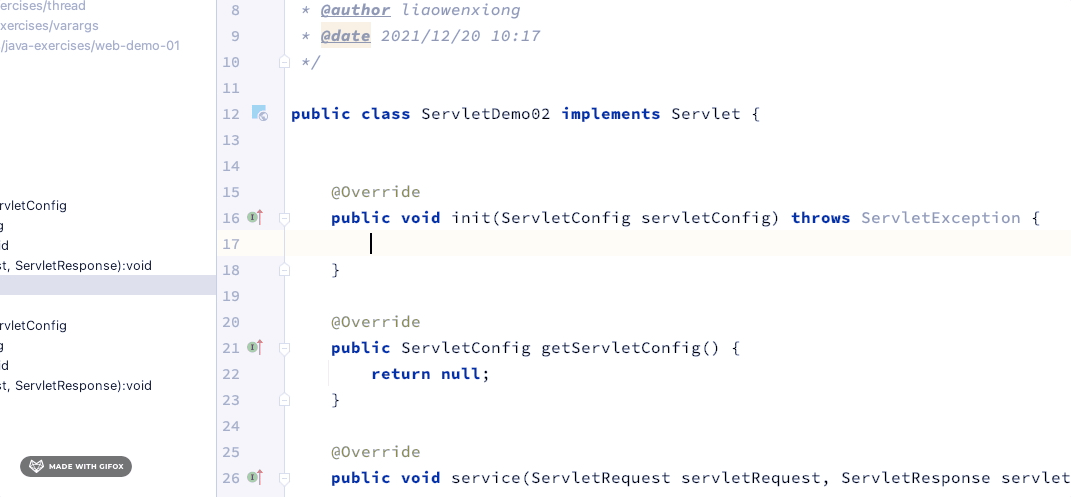
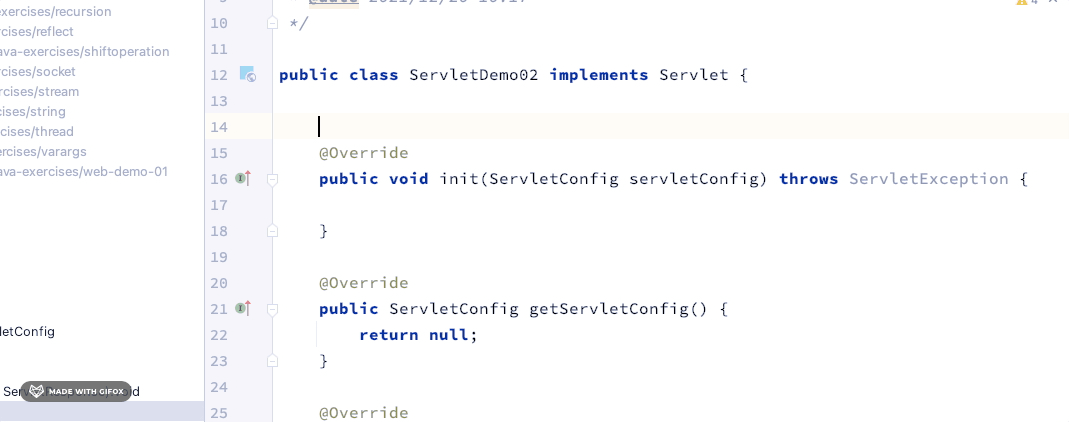
 模板变量的配置如下:
模板变量的配置如下:  对应的 param 变量的 groovy 的脚本代码如下:
对应的 param 变量的 groovy 的脚本代码如下: